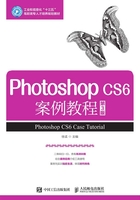
上QQ阅读APP看书,第一时间看更新
1.1.6 控制面板的拆分与组合
为了使用方便,以组的形式堆叠的控制面板可以重新排列,包括向组中添加面板或从组中移出指定的面板。
【操作步骤】
1. 将鼠标指针移动到需要分离出来的【颜色】面板选项卡上,按下鼠标左键并向工作区中拖曳,状态如图1-11所示。

图1-11 拆分控制面板状态
2. 释放鼠标左键,即可将要分离的【颜色】面板从面板组中分离出来,如图1-12所示。

图1-12 拆分控制面板的操作过程示意图
提示
将控制面板分离为单独的控制面板后,控制面板的右上角将显示 和
和 按钮。单击
按钮。单击 按钮,可以将控制面板折叠,以图标的形式显示;单击
按钮,可以将控制面板折叠,以图标的形式显示;单击 按钮,可以将控制面板关闭。其他控制面板的操作也都如此。
按钮,可以将控制面板关闭。其他控制面板的操作也都如此。
将控制面板分离出来后,还可以将它们重新组合成组。
3. 将鼠标指针移动到分离出的【颜色】面板选项卡上,按下鼠标左键并向【调整】面板组名称右侧的灰色区域拖曳,如图1-13所示。

图1-13 拖曳鼠标状态
4. 当出现图1-14所示的蓝色边框时释放鼠标左键,即可将【颜色】面板组和【调整】面板组组合,如图1-15所示。

图1-14 出现的蓝色边框

图1-15 合并后的效果
提示
在默认的控制面板左侧有一些按钮,单击相应的按钮可以打开相应的控制面板;单击默认控制面板右上角的双向箭头 ,可以将控制面板隐藏,只显示按钮图标,这样可以节省绘图区域以显示更大的绘制文件窗口。
,可以将控制面板隐藏,只显示按钮图标,这样可以节省绘图区域以显示更大的绘制文件窗口。